Brother PT-2100 User manual
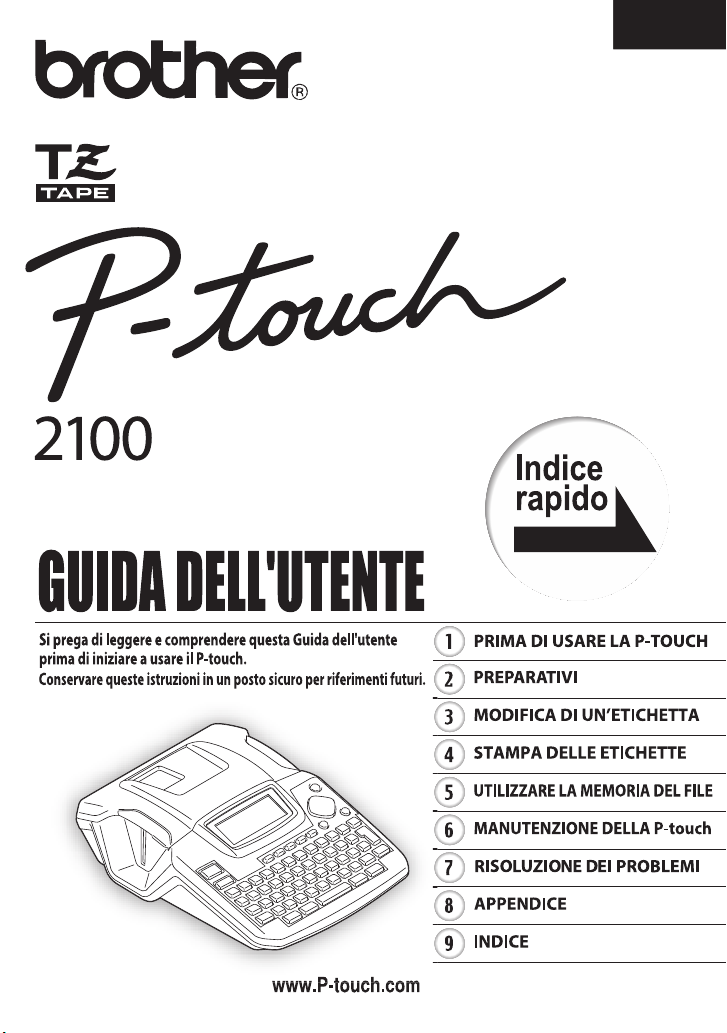
P. 21
ITALIANO
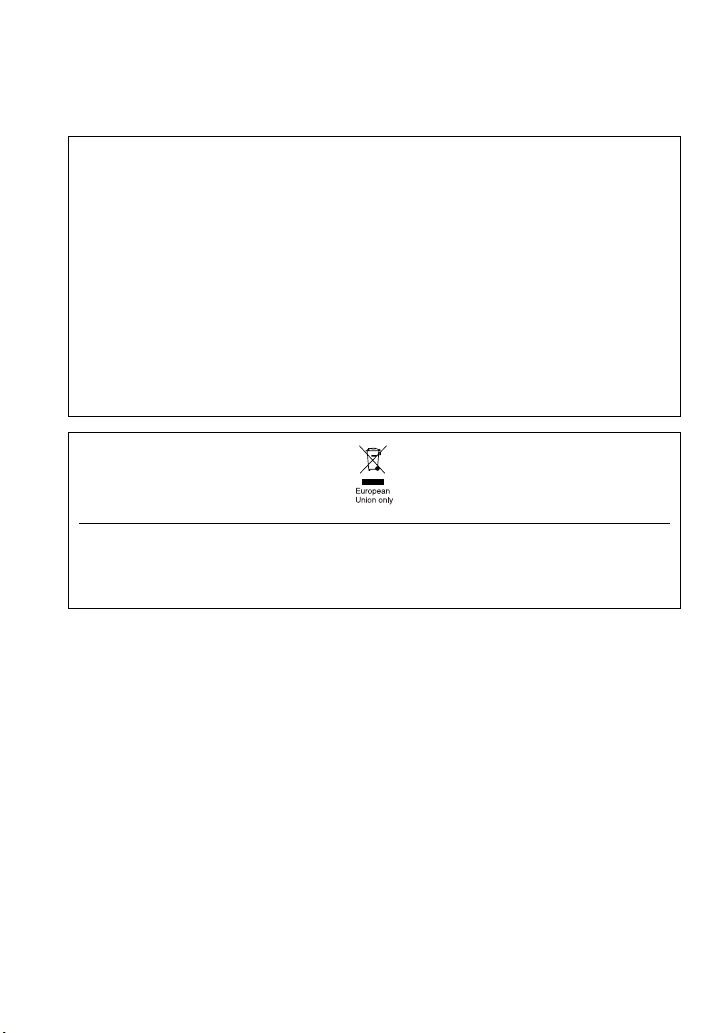
Dichiarazione di conformità
Noi BROTHER INDUSTRIES, LTD.
dichiariamo che il Sistema di Etichettatura PT-2100 è in conformità ai seguenti documenti
normativi:
Sicurezza: EN 60950-1:2001/A11: 2004 (Trasformatore CA)
CE: EN 55022:1998/A1: 2000/A2: 2003 Classe B
secondo le norme della Direttiva sulla Compatibilità Elettromagnetica 89/336/CEE (come
emendata da 92/31/CEE e 93/68/CEE). Il trasformatore CA segue quanto previsto dalla
Direttiva sulla bassa tensione 2006/95/EC.
Emesso da: BROTHER INDUSTRIES, LTD.
Nota: Il marchio è conforme alle Direttive dell'Unione Europea 2002/96/EC ed EN50419.
Questa apparecchiatura riporta il seguente simbolo di riciclaggio. Esso significa che a fine
vita questo prodotto dovrà essere smaltito separatamente in appropriati luoghi di raccolta
e non insieme ai normali rifiuti domestici. Un beneficio per l’ambiente a vantaggio di tutti.
(Solo per Unione Europea)
Avviso di compilazione e pubblicazione
15-1, Naeshiro-cho, Mizuho-ku,
Nagoya 467-8561, Japan
EN 55024:1998/A1: 2001/A2: 2003
EN 61000-3-2:2006
EN 61000-3-3:1995/A1: 2001
Questo manuale è stato compilato e pubblicato sotto la supervisione di Brother
Industries Ltd. e contiene le descrizioni e specifiche più recenti del prodotto.
Il contenuto del presente manuale e le specifiche di questo prodotto sono soggette a
modifiche senza preavviso.
Brother si riserva il diritto di apportare modifiche senza preavviso alle specifiche e ai
materiali qui contenuti e non si ritiene responsabile di eventuale danni (compresi quelli
consequenziali) causati dall'affidabilità dei materiali presentati, compresi, ma senza
limitarsi ad essi, errori tipografici ed altri errori correlati alla pubblicazione.
© 2006 Brother Industries Ltd.
• IBM è un marchio di International Business Machines, Inc.
• Microsoft e Windows sono marchi registrati di Microsoft Corporation, USA.
• I nomi degli altri software o prodotti utilizzati nel presente documento sono marchi o
marchi registrati delle rispettive società che li hanno sviluppati.
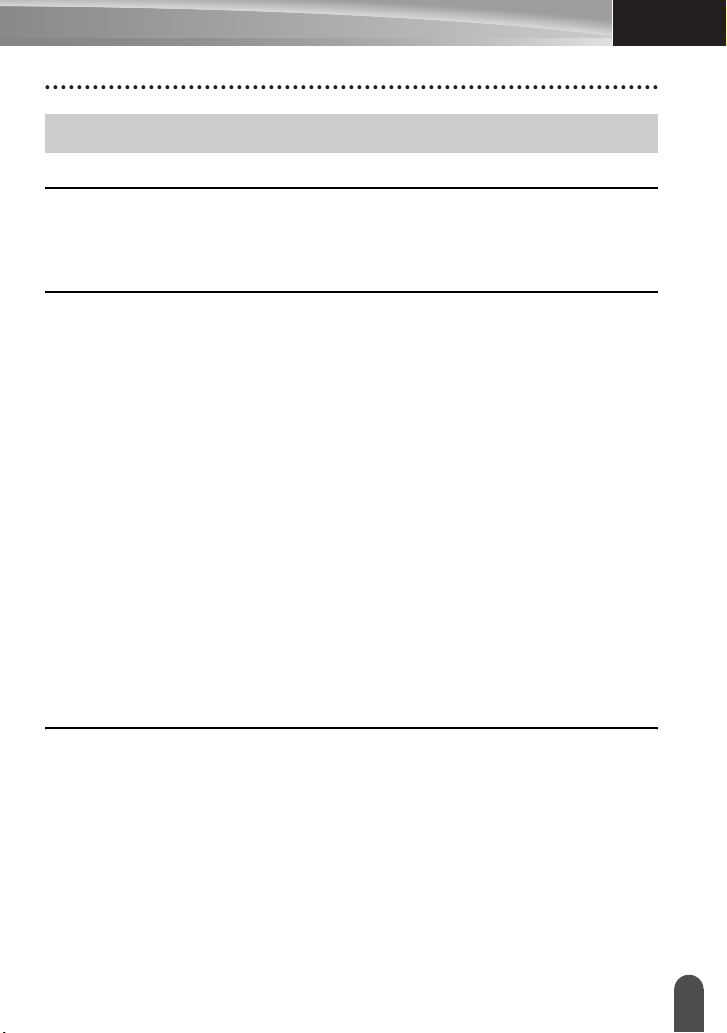
ITALIANO
Indice
PRIMA DI USARE LA P-TOUCH............................................................. 4
Misure di sicurezza........................................................................................................ 4
Precauzioni generali...................................................................................................... 8
Simboli usati in questa guida......................................................................................... 8
PREPARATIVI ......................................................................................... 9
Rimozione della P-touch dall’imballo............................................................................. 9
Descrizione generale................................................................................................... 10
Display LCD e tastiera................................................................................................. 11
Display LCD.......................................................................................................... 11
Nomi dei tasti e funzioni........................................................................................ 12
Alimentazione.............................................................................................................. 14
Pile........................................................................................................................ 14
Trasformatore CA ................................................................................................. 15
Inserimento della cassetta nastro................................................................................ 16
Accensione / Spegnimento.......................................................................................... 18
Creazione della prima etichetta................................................................................... 19
Indice rapido................................................................................................................ 21
Avanzamento nastro ................................................................................................... 22
Avanzamento e Taglio .......................................................................................... 22
Solo avanzamento ................................................................................................ 22
Display LCD ................................................................................................................ 23
Contrasto LCD ...................................................................................................... 23
Impostazione della lingua e dell'unità.......................................................................... 24
Lingua ................................................................................................................... 24
Unità...................................................................................................................... 24
MODIFICA DI UN’ETICHETTA.............................................................. 25
Inserimento e modifica del testo.................................................................................. 25
Inserimento del testo con la tastiera ..................................................................... 25
Aggiunta di una nuova riga ................................................................................... 25
Aggiunta di un nuovo blocco................................................................................. 25
Spostamento del cursore...................................................................................... 25
Inserimento del testo............................................................................................. 26
Inserimento di una tabulazione............................................................................. 26
Cancellazione di un testo...................................................................................... 26
Inserimento dei simboli................................................................................................ 27
Inserimento dei simboli con il tasto ...................................................................... 27
Inserimento dei simboli con la funzione Simbolo .................................................. 27
Inserimento dei caratteri accentati .............................................................................. 29
1
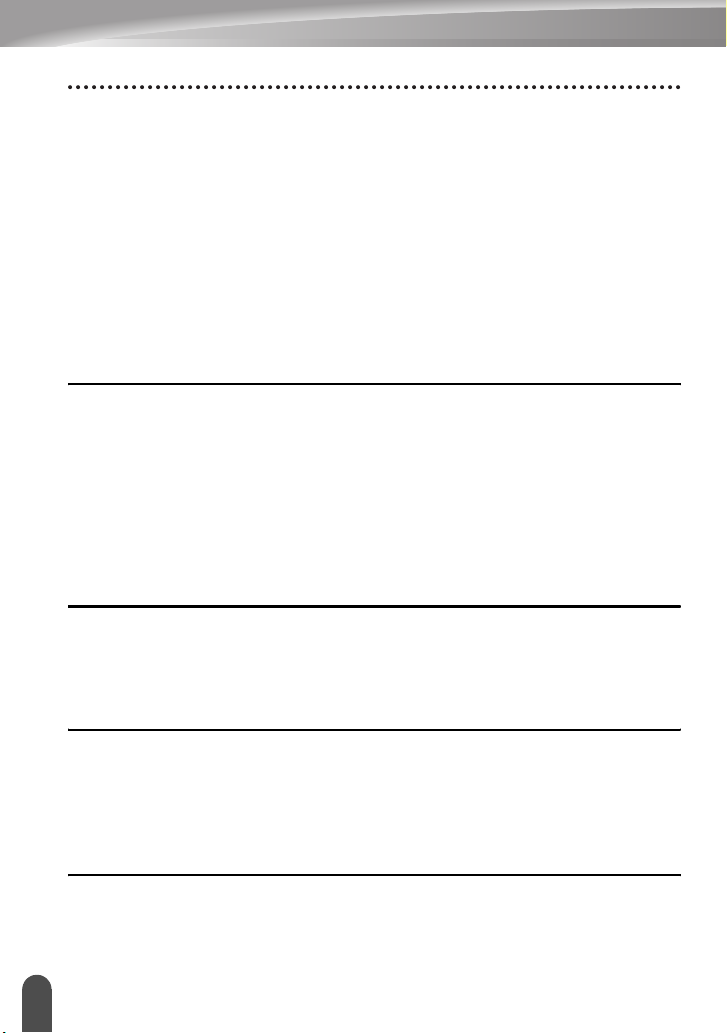
Impostazione degli attributi del carattere .....................................................................31
Impostazione degli attributi del carattere per etichetta ..........................................31
Impostazione degli attributi del carattere per ciascuna riga...................................31
Impostazione Stile formattazione automatica .......................................................35
Impostazione degli attributi dell’etichetta .....................................................................36
Utilizzo dei layout di formattazione automatica ............................................................38
Utilizzo dei modelli – Esempio di creazione di un cartellino di controllo ................38
Utilizzo degli schemi dei blocchi ............................................................................43
Creazione di un’etichetta con codice a barre ...............................................................47
Impostazione dei parametri del codice a barre......................................................47
Inserimento dei dati del codice a barre..................................................................48
Modificare e cancellare un codice a barre .............................................................50
STAMPA DELLE ETICHETTE .............................................................. 51
Anteprima dell’etichetta................................................................................................51
Stampa dell’etichetta....................................................................................................51
Stampa di una copia singola..................................................................................52
Stampa Copie multiple...........................................................................................52
Numerazione automatica delle etichette................................................................53
Stampa speculare..................................................................................................54
Opzioni di taglio del nastro...........................................................................................55
Regolazione della precisione della lunghezza dell’etichetta ........................................57
Applicazione delle etichette..........................................................................................57
UTILIZZARE LA MEMORIA DEI FILE................................................... 58
Memorizzazione di un'etichetta....................................................................................58
Apertura di un file etichetta memorizzato.....................................................................59
Stampa di un file etichetta memorizzato ......................................................................60
Cancellazione di un file etichetta memorizzato ............................................................61
MANUTENZIONE DELLA P-touch ........................................................ 62
Azzeramento della P-touch ..........................................................................................62
Manutenzione...............................................................................................................62
Pulizia dell’unità principale.....................................................................................62
Pulizia della testina di stampa ...............................................................................62
Pulizia della taglierina ............................................................................................63
RISOLUZIONE DEI PROBLEMI............................................................ 64
Cosa fare quando… .....................................................................................................64
Messaggi d’errore ........................................................................................................67
2
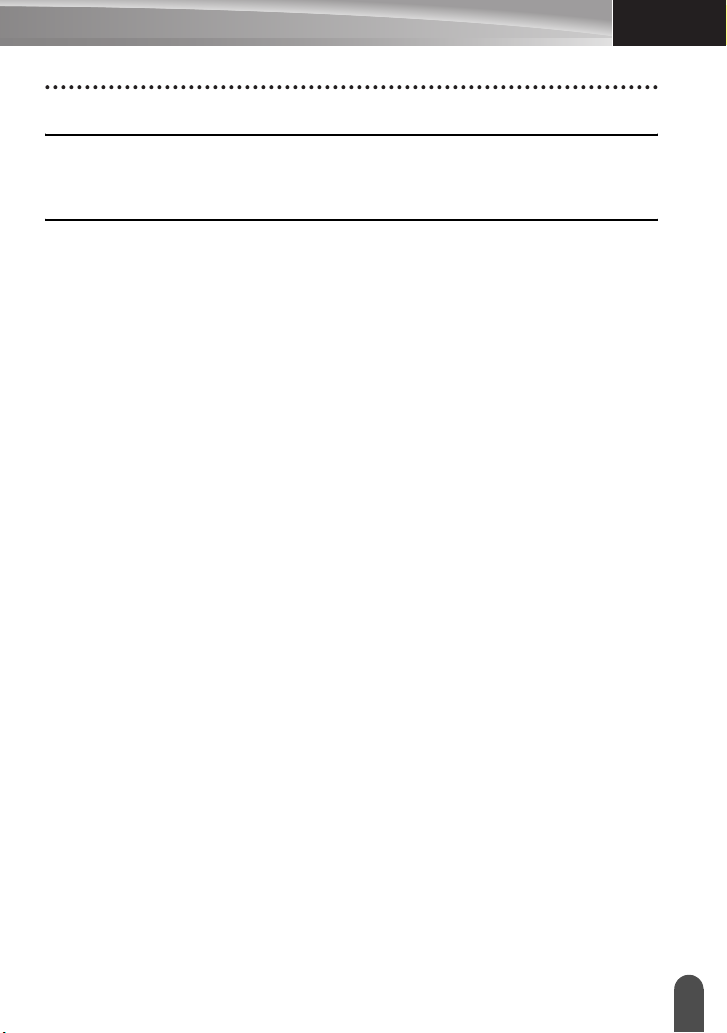
ITALIANO
APPENDICE .......................................................................................... 70
Caratteristiche tecniche............................................................................................... 70
Accessori..................................................................................................................... 73
INDICE................................................................................................... 78
3
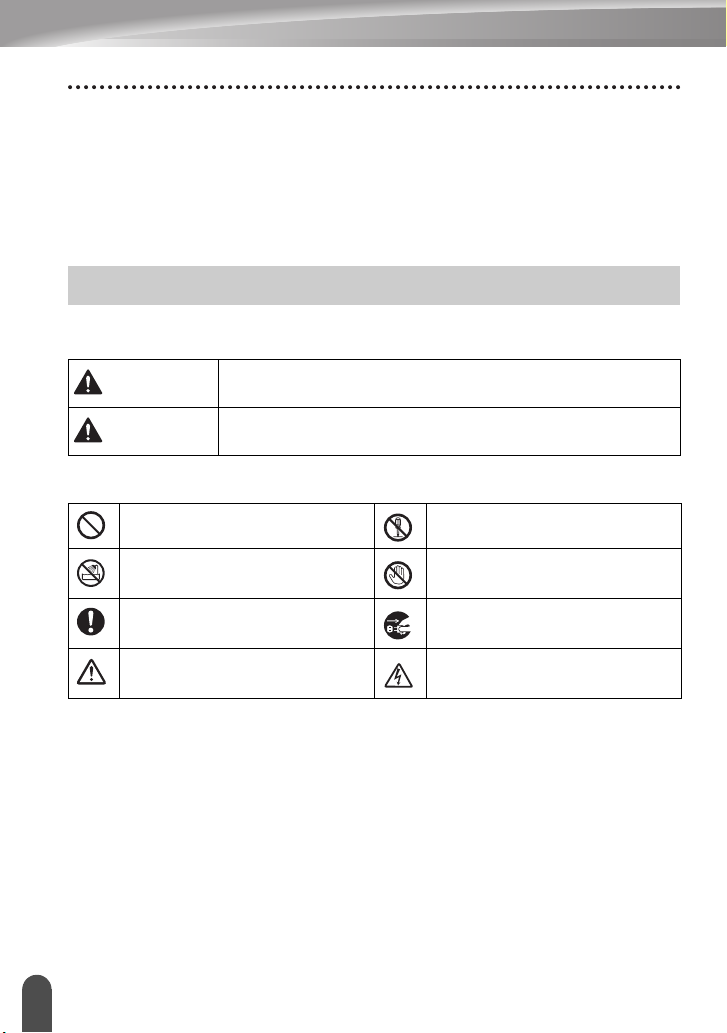
PRIMA DI USARE LA P-TOUCH
Grazie per aver acquistato la P-touch 2100.
La vostra nuova P-touch è un sistema multifunzione di etichettatura, facile da usare,
che rende la creazione di etichette professionali di alta qualità un gioco da ragazzi.
Oltre alla semplice creazione di etichette tramite layout pre-formattati per etichette, il
software di modifica P-touch presenta funzioni di formattazione avanzata delle
etichette, formati di blocchi, codici a barre e numerazione automatica.
Misure di sicurezza
Per evitare lesioni e danni, le note importanti sono spiegate con l'utilizzo di vari simboli.
I simboli e il loro significato sono i seguenti:
AVVISO
ATTENZIONE
I simboli usati in questo manuale sono i seguenti:
Indica cosa fare per evitare il rischio di lesioni.
Indica le procedure da seguire per evitare di danneggiare la Ptouch.
Operazione NON consentita NON smontare il prodotto.
NON bagnare il prodotto con
acqua né immergerlo in essa.
Azione obbligatoria
Avviso di sicurezza
NON toccare una determinata
sezione del prodotto.
Scollegamento del cavo di
alimentazione
Indica la possibilità di scosse
elettriche
Misure di sicurezza
4
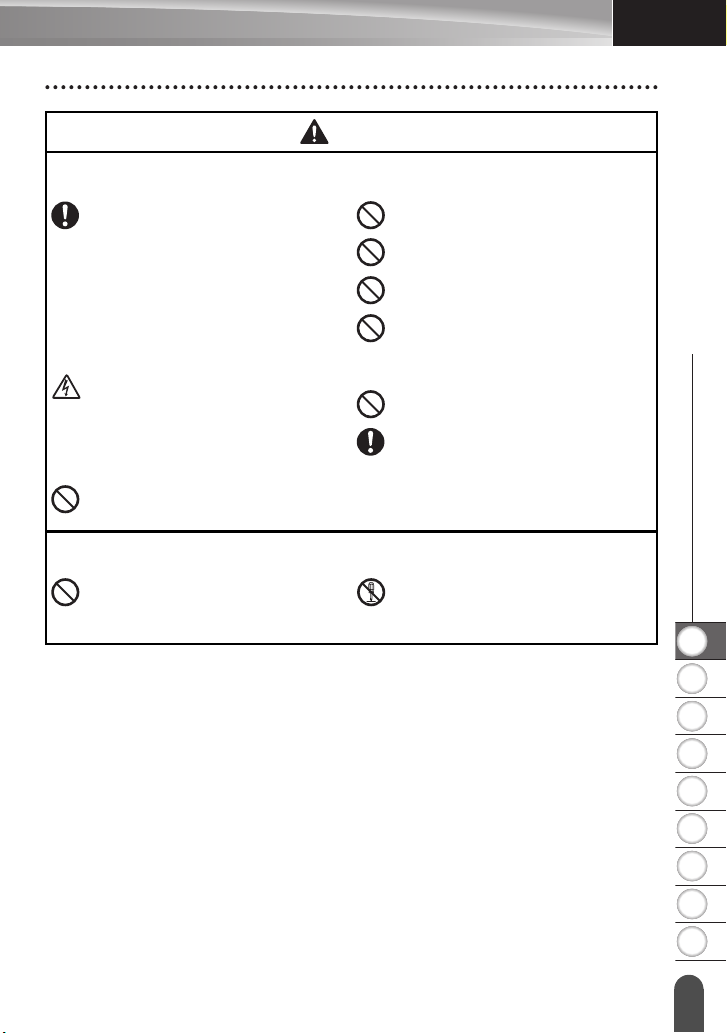
ITALIANO
AVVISO
Trasformatore CA
Seguire queste linee guida per evitare incendi, scosse elettriche o malfunzionamenti.
Utilizzare soltanto il trasformatore CA
(AD-24) progettato espressamente
per la P-touch. La mancata
osservanza della suddetta indicazione
può provocare incidenti o danni.
Brother non si assume alcuna
responsabilità per incidenti o danni
risultanti dall’uso di un altro
trasformatore CA.
Durante i temporali, scollegare
immediatamente il cavo di
alimentazione e smettere di usare la
macchina, al fine di evitare il rischio
remoto di scosse elettriche causate
da fulmini.
Non toccare il trasformatore AC o la
spina con le mani bagnate.
Pile
Seguire queste linee guida per evitare perdita di liquido, calore, rottura della batteria.
Non utilizzare articoli metallici come
pinzette, penne metalliche quando si
cambiano le batterie.
Non usare il trasformatore CA in luoghi
con eccessiva umidità, ad es. bagni.
Non utilizzare un cavo di
alimentazione danneggiato.
Non sovraccaricare la presa di
alimentazione.
Non posizionare oggetti pesanti sul
cavo di alimentazione o sulla spina, non
modificarli né danneggiar li. Non piegare
a forza o tirare il cavo di alimentazione.
Non lasciar cadere, urtare o altrimenti
danneggiare il trasformatore CA.
Assicurarsi che la spina sia
completamente inserita nella presa di
alimentazione. Non utilizzare prese
non ben fissate.
Non gettare nel fuoco, surriscaldare o
smontare la batteria.
z PRIMA DI USARE LA P-TOUCH
1
Misure di sicurezza
2
3
4
5
6
7
8
9
5
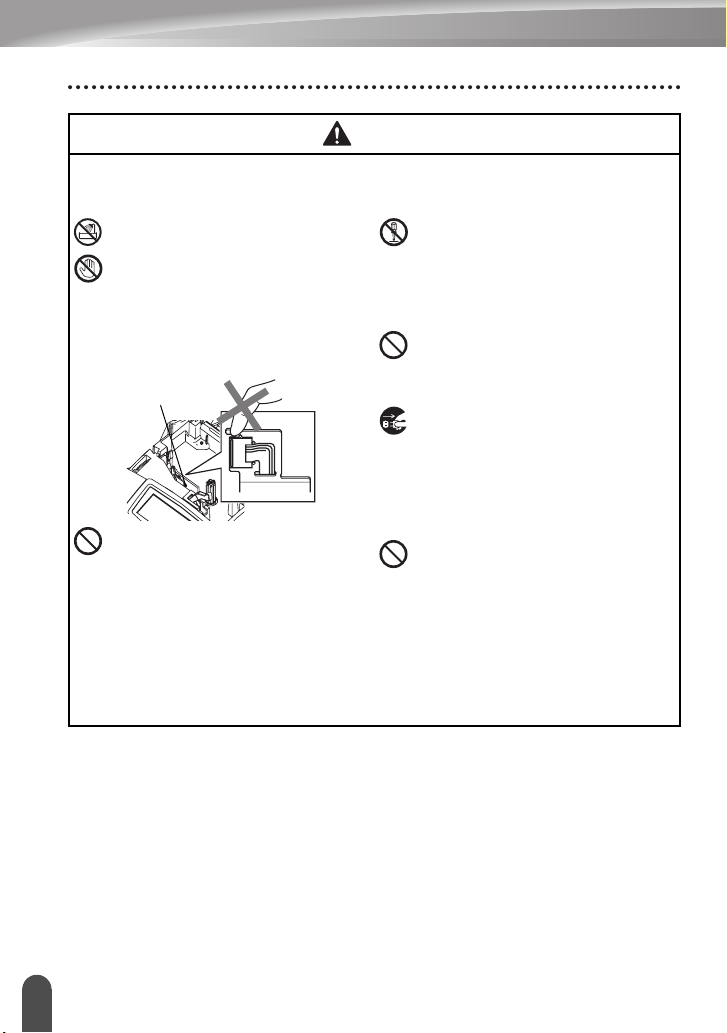
PRIMA DI USARE LA P-TOUCH
AVVISO
P-touch
Operare in conformità con queste linee guida per evitare incendi, danni, scosse
elettriche e soffocamento.
Non lasciare che la P-touch si bagni
in alcun modo.
Non toccare parti metalliche in
prossimità della testina di stampa. La
testina di stampa si surriscalda molto
durante l'uso e rimane molto calda
subito dopo l'uso. Non toccarla
direttamente con le mani.
Testina di
stampa
Non usare la P-touch con oggetti
estranei all'interno. Se l'acqua,
sostanze metalliche o altri oggetti
estranei penetrano nella P-touch,
scollegare il trasformatore CA e
rimuovere le batterie, quindi
contattare il punto vendita in cui è
stata acquistata la P-touch o il centro
assistenza locale autorizzato.
Non smontare la P-touch. Per
l'ispezione, la regolazione e la
riparazione della P-touch, contattare il
punto vendita in cui è stata acquistata
la P-touch oppure il centro assistenza
locale.
Smaltire correttamente le buste di
plastica e tenerle lontano dalla
portata dei bambini. Non indossare
né giocare con le buste di plastica.
Scollegare il trasformatore in CA,
rimuovere immediatamente le
batterie e interrompere l'utilizzo
quando si avverte odore anomalo,
calore, scolorimento, deformazione o
qualunque cosa insolita durante
l'utilizzo o lo stoccaggio dell'unità.
Non lasciar cadere, urtare o altrimenti
colpire la P-touch.
Misure di sicurezza
6
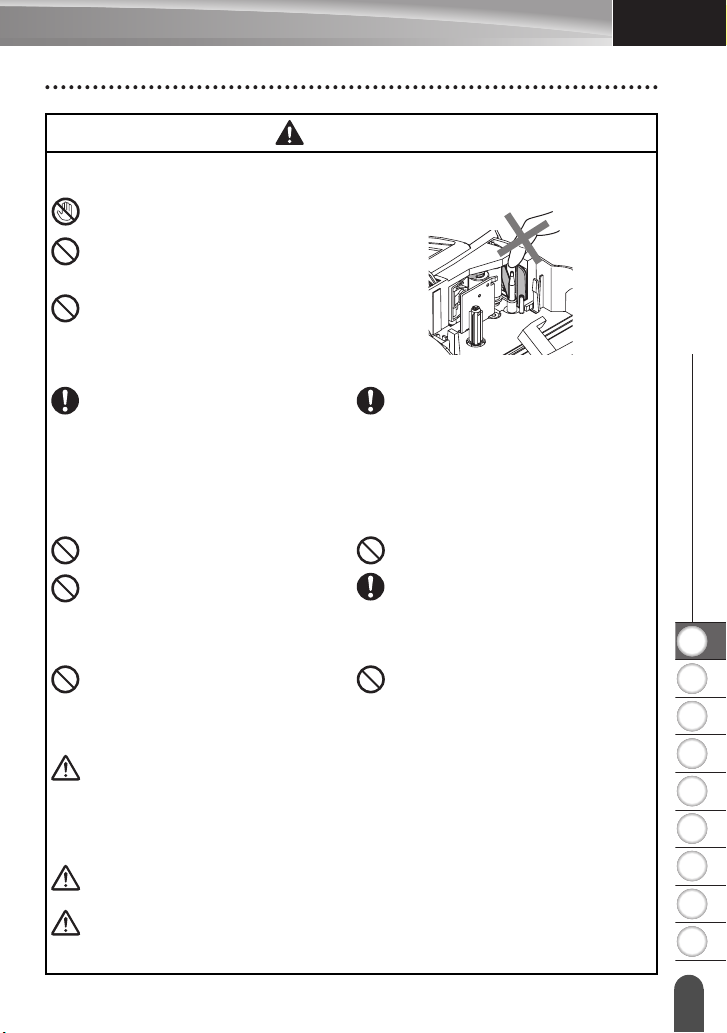
ITALIANO
ATTENZIONE
Taglierina
Seguire queste linee guida per evitare lesioni personali e danni alla P-touch.
Non toccare la lama della taglierina.
Non aprire il coperchio del comparto
del nastro mentre si aziona la
taglierina.
Non applicare pressione eccessiva
sulla taglierina.
Trasformatore CA
Assicurarsi di aver scollegato il
trasformatore CA dalla presa di
alimentazione e dalla P-touch se
quest'ultima non viene utilizzata per
un lungo periodo.
Pile
Seguire queste linee guida per evitare perdita di liquido, calore, rottura della batteria.
Evitare di utilizzare contemporaneamente
batterie usate e nuove.
Non mischiare batterie alcaline con
altri tipi di batterie.
P-touch
Seguire queste linee guida per evitare lesioni personali e danni alla P-touch.
Posizionare la P-touch su una
superficie piana e stabile, ad es. una
scrivania.
Nastro
A seconda della posizione, del materiale e delle condizioni ambientali, l'etichetta
può non staccarsi o diventare irremovibile, il colore dell'etichetta può cambiare o
essere trasferito su altri oggetti.
Prima di applicare l'etichetta, controllare la condizione ambientale e il materiale.
Memoria
Ogni dato conservato nella memoria andrà perso in caso di malfunzionamento o
riparazione della P-touch ed anche se le pile scadono.
Quando si toglie alimentazione per più di due minuti, tutte le impostazioni di testo
e di formattazione verranno cancellate. Qualsiasi file di testo presente nella
memoria verrà cancellato.
Tenere sempre la spina all’atto di
scollegare il cavo di alimentazione
dalla presa di alimentazione.
Fare attenzione ad inserire
correttamente i poli positivi e negativi.
Rimuovere le batterie se la P-touch
non viene usata per un lungo periodo.
Non posizionare oggetti pesanti
sopra la P-touch. Non esercitare
pressione sul display LCD.
z PRIMA DI USARE LA P-TOUCH
1
2
3
4
5
6
7
8
9
Misure di sicurezza
7
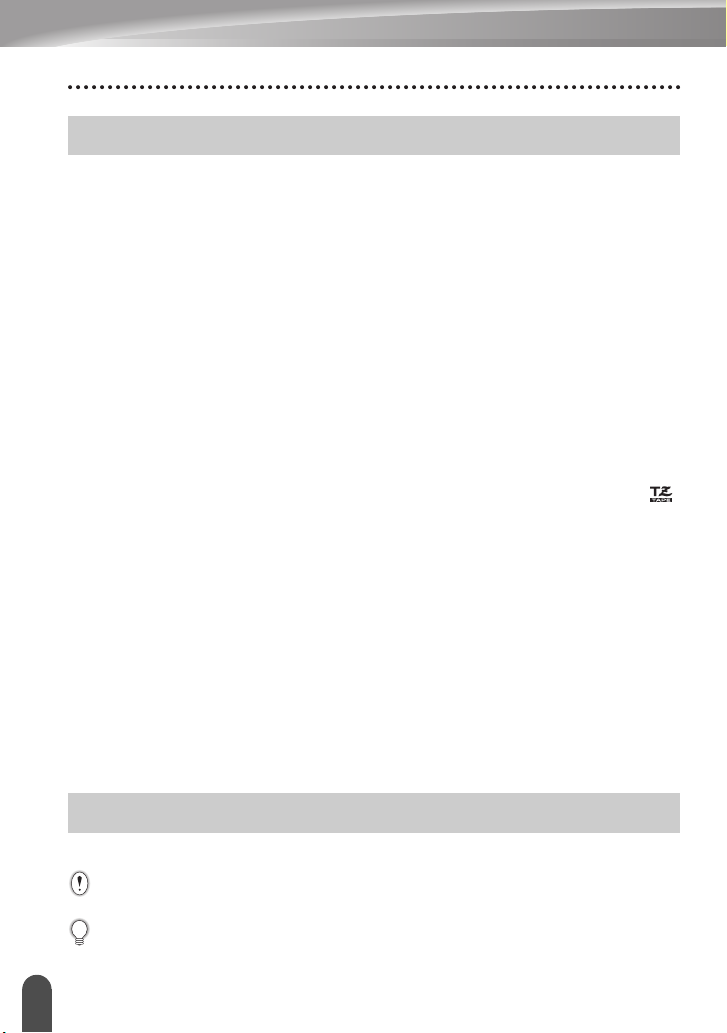
PRIMA DI USARE LA P-TOUCH
Precauzioni generali
• Non utilizzare la P-touch in modi o per scopi non previsti in questa guida. Ciò potrebbe
provocare incidenti o danneggiare la macchina.
• Non collocare alcun corpo estraneo nella fessura di uscita del nastro, nel connettore del
trasformatore CA, nella porta USB, ecc.
• Non toccare la testina di stampa con le dita. Pulire la testina di stampa con un panno
morbido (ad es. uno scovolo in cotone), o con l'apposita cassetta per la pulizia (TZ-CL4).
• Non pulire la macchina con solventi che contengano alcol o solventi organici. Utilizzare
solamente un panno morbido e asciutto.
• Non collocare la P-touch in luoghi esposti alla luce diretta del sole o alla pioggia, in
prossimità di stufe o altri apparecchi che emettono calore, oltre che in luoghi soggetti a
temperature estremamente elevate o basse (ad es. il cruscotto o il bagagliaio dell'auto),
alta umidità o in ambienti polverosi. Le temperature di funzionamento standard variano
tra i: (10°C e i 35°C).
• Non lasciare gomma o vinile sulla macchina per lunghi periodi di tempo, altrimenti la
macchina potrebbe macchiarsi.
• A seconda delle condizioni ambientali e delle impostazioni specificate, potrebbe essere
difficile leggere alcuni caratteri o simboli.
• Usare solo nastri Brother TZ per questa macchina. Non usare nastri privi del marchio .
• Non tirare o premere sul nastro nella cassetta. Altrimenti la cassetta o il P-touch
potrebbero danneggiarsi.
• Non cercare di stampare le etichette utilizzando una cassetta nastro vuota o senza una cassetta
nastro inserita nella P-touch. Diversamente è possibile danneggiare la testina di stampa.
• Non cercare di tagliare il nastro durante la stampa o l'alimentazione, in quanto il suddetto
risulterà danneggiato.
• Si consiglia di usare il cavo USB fornito in dotazione con la P-touch. Se si utilizza un altro
cavo USB, verficare che sia di alta qualità.
• Fate attenzione a non graffiare il CD-ROM. Non collocare il CD-ROM in alcun ambiente
direttamente esposto a temperature elevate o basse. Non collocare oggetti pesanti sul
CD-ROM, né piegarlo.
• Il software sul CD-ROM è pensato per essere utilizzato soltanto in relazione alla P-touch
e può essere installato su più di un PC.
• Si consiglia vivamente di leggere attentamente la presente Guida dell'utente prima di
usare la P-touch e tenerla a portata di mano per un successivo utilizzo.
Simboli usati in questa guida
I seguenti simboli vengono utilizzati nell'intera guida per indicare ulteriori informazioni.
Questo simbolo indica informazioni o istruzioni che, se ignorate, possono portare
:
a danni o lesioni personali, o ancora operazioni che possono provocare errori.
Questo simbolo indica informazioni o istruzioni che possono aiutarvi a
:
comprendere e ad utilizzare con maggiore efficienza la P-touch.
Precauzioni generali
8
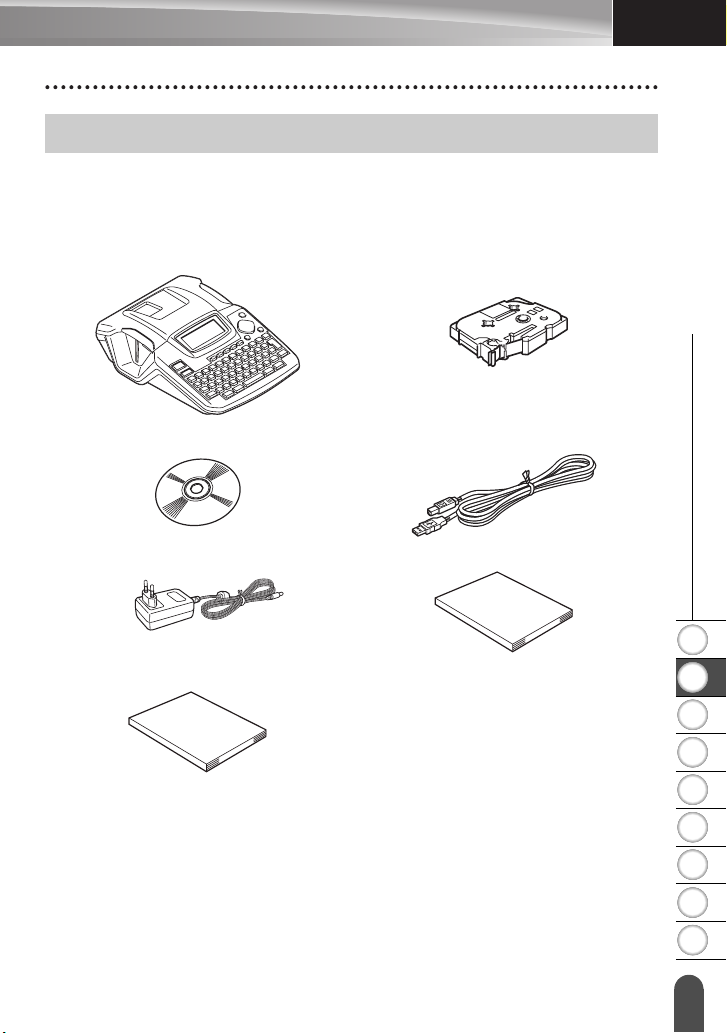
ITALIANO
PREPARATIVI
Rimozione della P-touch dall’imballo
Controllare che la confezione contenga quanto elencato di seguito prima di utilizzare la
P-touch.
P-touch PT-2100 Cassetta nastro TZ
CD-ROM Cavo USB
Trasformatore CA Guida dell’utente
Guida all’installazione del software
z PREPARATIVI
1
2
Rimozione della P-touch dall’imballo
3
4
5
6
7
8
9
9
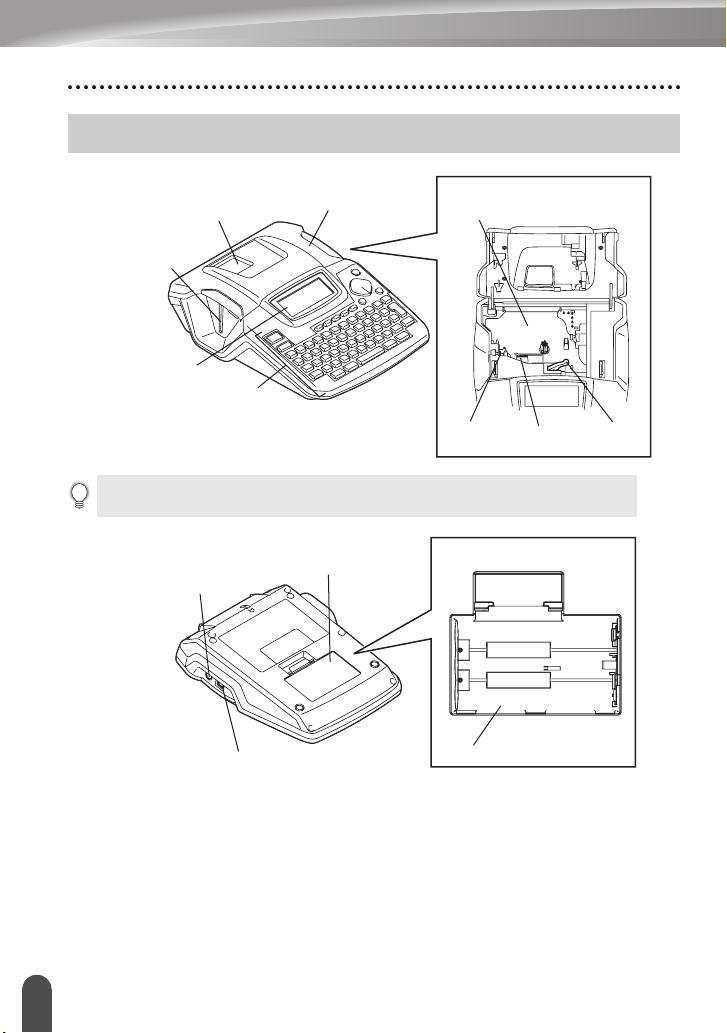
PREPARATIVI
Descrizione generale
Visore per nastro
Fessura di uscita
del nastro
Display LCD
Coperchio del comparto del nastro
Tastiera
Comparto della cassetta nastro
Taglierina
Testina di
stampa
Per la spedizione, il display LCD viene ricoperto con un foglio protettivo per evitare ogni
danneggiamento. Prima di utilizzare la P-touch rimuovere il foglio in questione.
Connettore del
trasformatore CA
Coperchio del comparto pile
Porta USB
Comparto pile
Leva di
rilascio
Descrizione generale
10
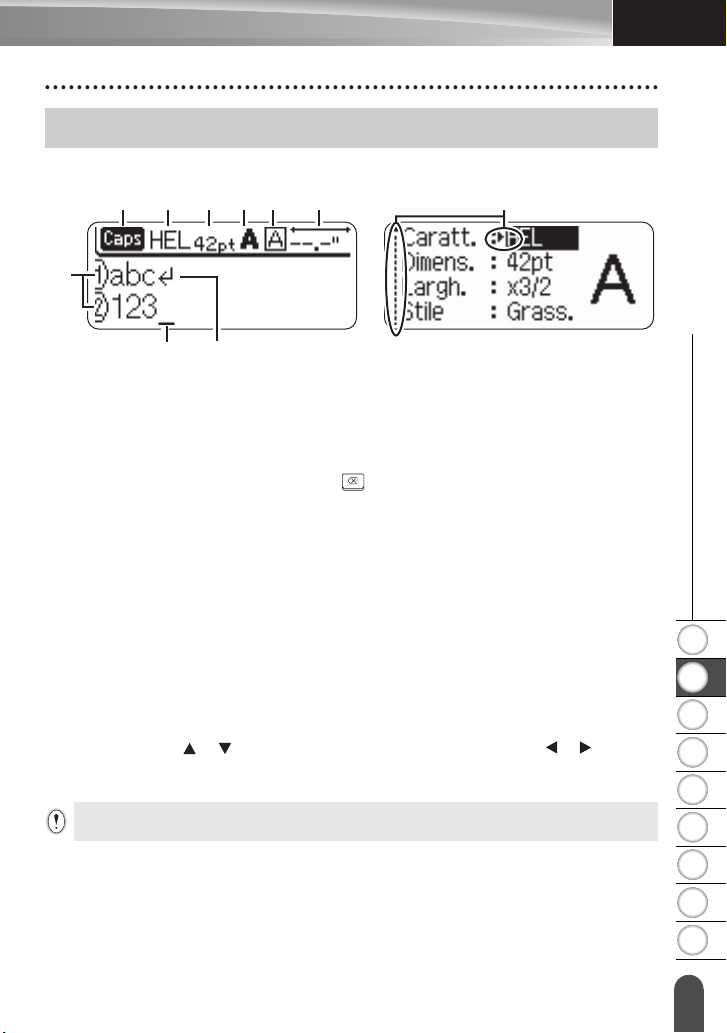
Display LCD e tastiera
Display LCD
456789 10
1
2
3
1. Numero linea
Visualizzato all’inizio di ogni riga questo segno indica il numero della linea nello
schema dell’etichetta.
2. Cursore
Indica la posizione attuale del cursore. I nuovi caratteri vengono inseriti a sinistra
del cursore, mentre premendo il tasto si cancella il carattere a sinistra del
cursore.
3. Segno di a capo
Indica la fine di una linea di testo.
4. Modalità maiuscole
Indica che la modalità Maiuscole è attiva.
5.~8. Guida allo stile
Indica l’impostazione di font (5), dimensione del carattere (6), stile del carattere (7)
e cornice (8).
9. Lunghezza nastro
Indica la lunghezza del nastro per il testo inserito.
10.Selezione con cursore
Indica che è possibile usare i tasti del cursore per selezionare le voci a schermo.
Utilizzare i tasti e per selezionare le voci del menu ed i tasti e per
modificare le impostazioni.
Fare riferimentno a "Display LCD" a pagina 23 per cambiare il contrasto.
ITALIANO
z PREPARATIVI
1
2
3
4
5
6
Display LCD e tastiera
7
8
9
11
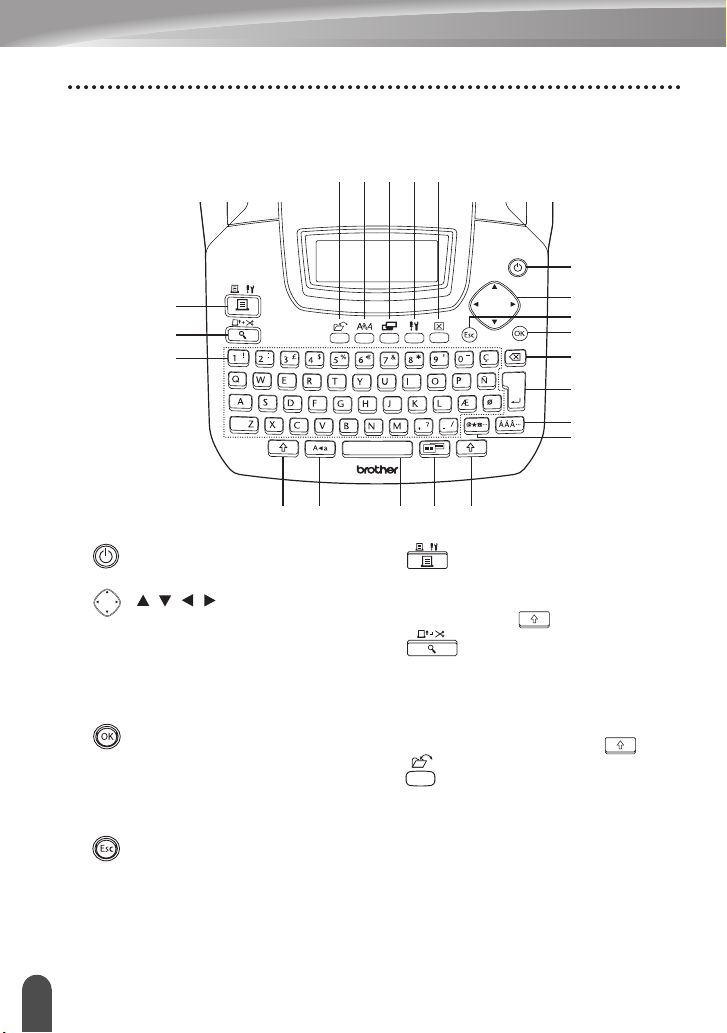
PREPARATIVI
Nomi dei tasti e funzioni
5
6
11
78
91016
12 19 1813 13
1
2
4
3
15
17
20
14
1. (Alimentazione):
Accende e spegne la P-touch.
2. ( ):
Muove il cursore in direzione della
freccia in fase di inserimento o modifica
dei caratteri o in fase di inserimento di
simboli o caratteri accentati e ancora in
fase di impostazione degli attributi
dell’etichetta nei menu funzione.
3. :
Seleziona l’opzione visualizzata in fase
di impostazione degli attributi
dell’etichetta nei menu delle funzioni o
ancora in fase di inserimento di simboli
o caratteri con l'accento.
4. (Esc):
Annulla il comando in corso e riporta il
display alla schermata di inserimento
dei dati o al punto precedente.
Display LCD e tastiera
12
5. (Stampa):
• Stampa il motivo corrente sul nastro.
• Apre il menu Opzioni di Stampa
insieme al tasto .
6. (Anteprima):
• Visualizza l’anteprima di stampa
dell’etichetta.
• Avanzamento di 23 mm di nastro vuoto
e taglio automatico del nastro se usato
in combinazione con il tasto .
7. (File):
Apre il menu File in cui è possibile
stampare, aprire, salvare o cancellare
le etichette usate frequentemente nella
memoria dei file.
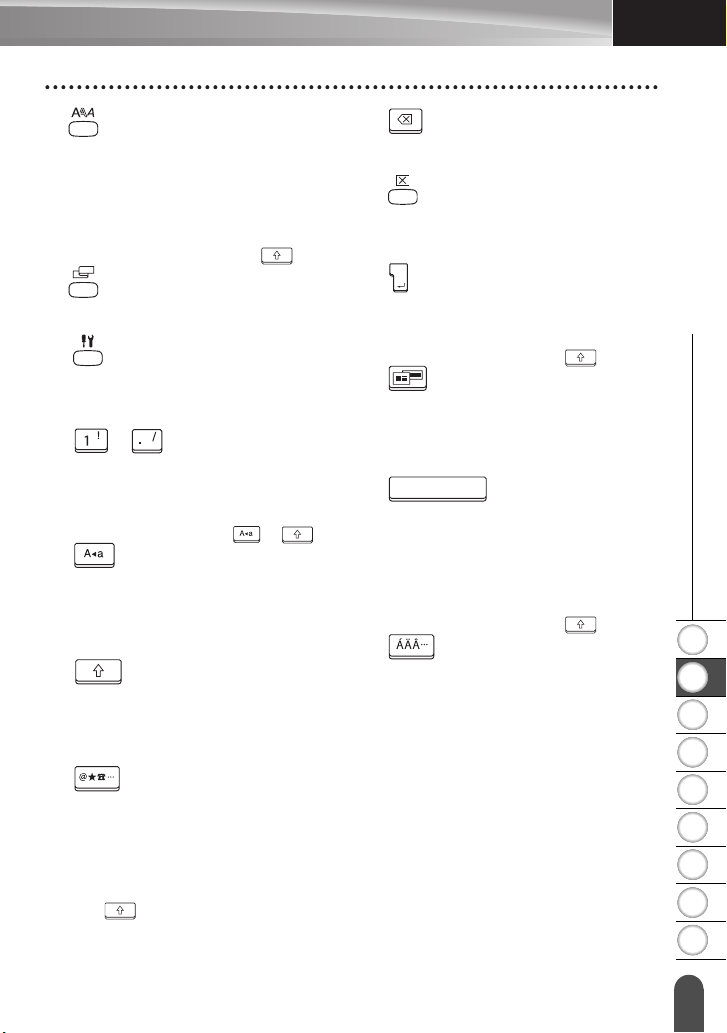
ITALIANO
z PREPARATIVI
8. (Testo):
• Apre il menu Testo dove si possono
impostare gli attributi dei caratteri
dell’etichetta.
• Gli attributi dei caratteri possono essere
impostati per ciascuna riga dell'etichetta
quando il menu Testo (Text) viene aperto
in combinazione con il tasto .
9. (Etichetta):
Apre il menu Etichetta dove si possono
impostare gli attributi dell’etichetta.
10. (Impostazione):
Apre il menu Impostazione in cui si
possono impostare le preferenze
operative per la P-touch.
11. ~ :
• Utilizzare questi tasti per digitare lettere
e numeri.
• È possibile inserire lettere in maiuscolo e
simboli utilizzando questi tasti in
combinazione con i tasti o .
12. (Maiuscole):
Attiva o disattiva la modalità Maiuscole.
Quando la modalità Maiuscole è attiva
è possibile digitare le lettere maiuscole
semplicemente premendo il tasto
corrispondente.
13. (Maiusc):
Utilizzare questi tasti insieme ai tasti
alfabetici e numerici per digitare le
lettere maiuscole o i simboli riportati
sui tasti numerici.
14. (Simbolo):
• Utilizzare questo tasto per selezionare
ed inserire un simbolo dalla lista dei
simboli disponibili.
• Apre la schermata Inserimento codice a
barre per inserire i dati del codice a
barre se usato in combinazione con il
tasto .
15. (Backspace):
Cancella il carattere che si trova a
sinistra del cursore.
16. (Cancella):
Cancella tutto il testo inserito o tutto il
testo e le attuali impostazioni
dell
’
etichetta.
17. (Invio):
• Inserisce una nuova linea in fase di
inserimento del testo.
• Inserisce un nuovo blocco se usato in
combinazione con il tasto .
18. (Formattazione automatica):
Apre il menu Formattazione automatica
in cui si possono creare le etichette
utilizzando modelli o formati di blocco
predefiniti.
19. (Spazio):
• Inserisce uno spazio vuoto.
• Ripristina il valore predefinito di
un'impostazione.
• Inserire una tabulazione nella posizione
del cursore nella schermata di
inserimento del testo usandola in
combinazione con il tasto .
20. (Accento):
Usare questo tasto per selezionare e
inserire un carattere accentato.
1
2
3
4
5
6
7
8
9
Display LCD e tastiera
13
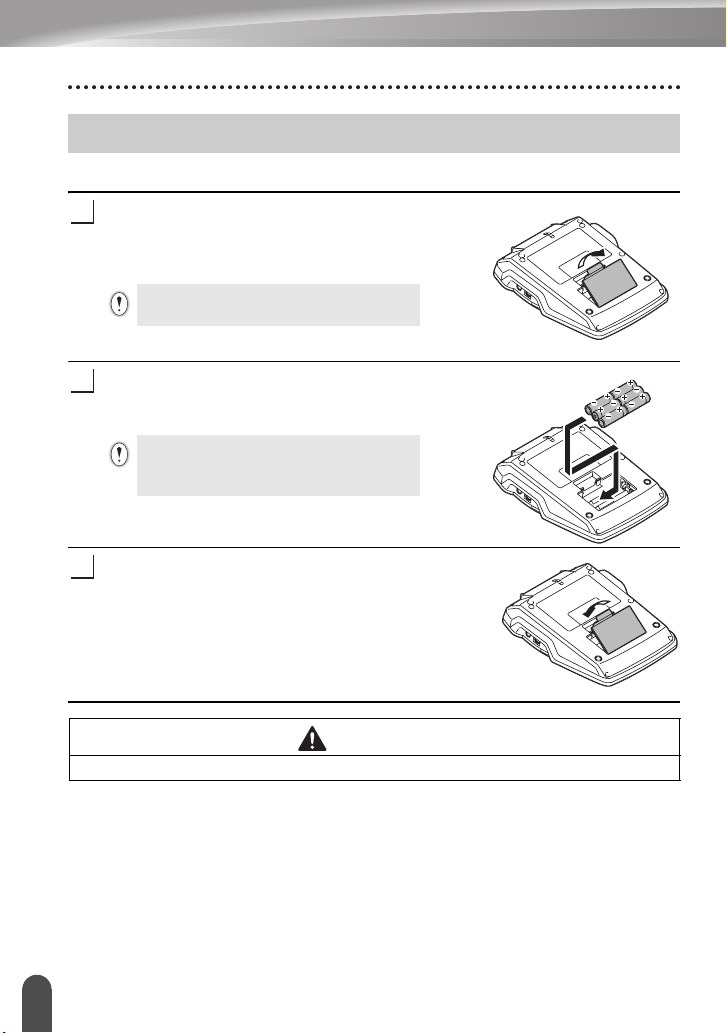
PREPARATIVI
Alimentazione
Pile
Dopo aver verificato che l’alimentazione sia
1
disinserita, rimuovere il coperchio del comparto pile
situato sul retro della macchina. Se le pile sono già
all'interno nella macchina, rimuoverle.
Accertarsi che l’alimentazione sia disattivata
durante la sostituzione delle pile.
Inserire sei nuove
2
verificando che i poli siano orientati nella direzione
corretta.
23
3
Sostituire sempre tutte le sei pile
contemporaneamente con nuove pile dello
stesso tipo.
Fissare il coperchio del comparto pile inserendo i
tre ganci in basso nelle fessure della macchina
quindi spingere con forza verso il basso finché non
scatta in posizione.
pile alcaline tipo AA
(LR6),
ATTENZIONE
Rimuovere le pile se la P-touch non viene usata per un lungo periodo.
14
Alimentazione
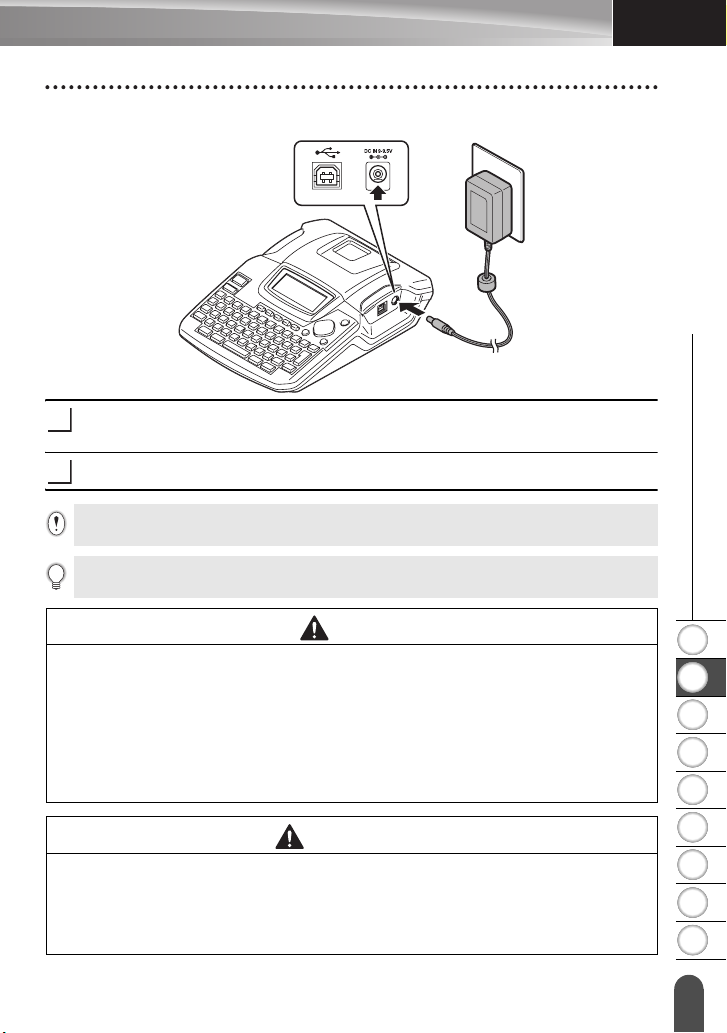
Trasformatore CA
Inserire la spina del cavo del trasformatore CA nel connettore DC IN 9-9,5V della
1
P-touch.
Inserire la spina del trasformatore CA in una presa elettrica standard.
2
• Spegnere la P-touch prima di scollegare il trasformatore CA.
• Non tirare o piegare il cavo del trasformatore CA.
Per il backup della memoria, quando il trasformatore CA è scollegato dalla P-touch, usare pile
alcaline di tipo AA (LR6).
ITALIANO
z PREPARATIVI
AVVISO
• Utilizzare soltanto il trasformatore CA (AD-24) progettato espressamente per la Ptouch. La mancata osservanza della suddetta indicazione può provocare incidenti
o danni. Brother non si assume alcuna responsabilità per incidenti o danni risultanti
dall’uso di un altro trasformatore CA.
• Non collegare il trasformatore CA ad una presa elettrica non standard. La mancata
osservanza della suddetta indicazione può provocare incidenti o danni. Brother non
si assume alcuna responsabilità per incidenti o danni risultanti dall’uso di un altro
trasformatore CA.
ATTENZIONE
• Si raccomanda di scollegare il trasformatore CA dalla P-touch e dalla presa elettrica
se non si intende utilizzare la P-touch per un lungo periodo.
• Quando si toglie alimentazione per più di due minuti, tutte le impostazioni di testo e
di formattazione verranno cancellate. Qualsiasi file di testo presente nella memoria
verrà cancellato.
Alimentazione
1
2
3
4
5
6
7
8
9
15
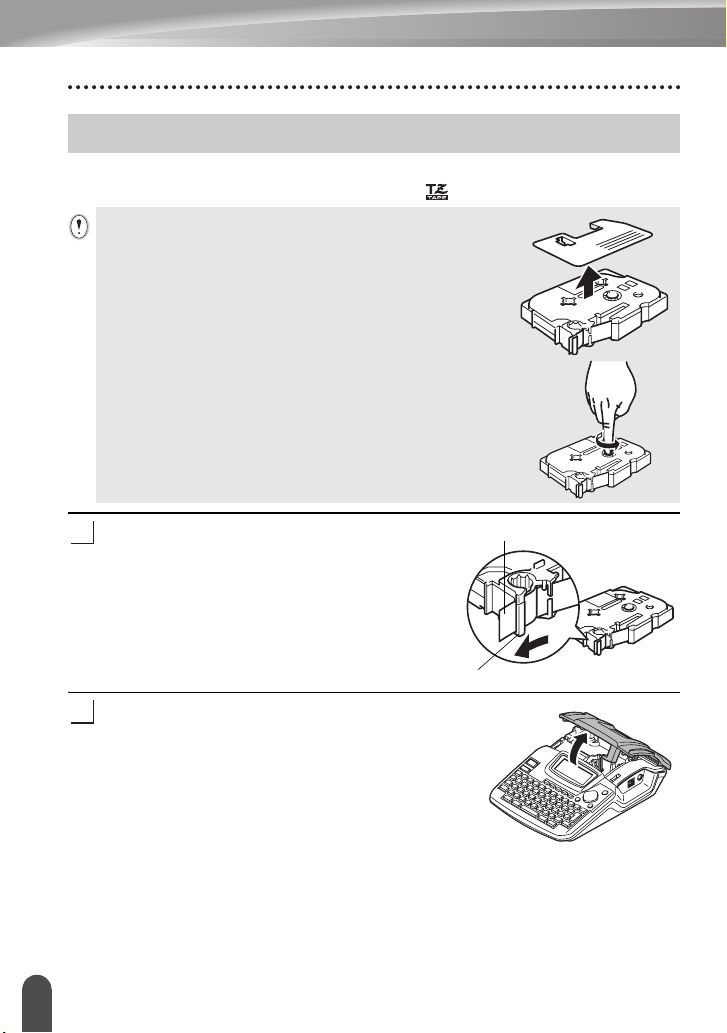
PREPARATIVI
Inserimento della cassetta nastro
La P-touch può essere usata con cassette nastro da 3,5 mm, 6 mm, 9 mm, 12 mm, 18 mm
di larghezza. Utilizzare solo cassette con il marchio .
• Se la cassetta nuova è dotata di fermo in cartone, assicurarsi di
rimuovere il fermo.
• Se il nastro ad inchiostro è sciolto, utilizzare il dito per
avvolgere la ruota dentata in direzione della freccia sulla
cassetta.
WATNLATION
Controllare che l’estremità del nastro non sia
1
piegata e che passi attraverso la guida del
nastro.
Dopo aver verificato che l'alimentazione sia
2
disinserita, sollevare per aprire il coperchio del
comparto del nastro. Se è già inserita una cassetta
nastro nella macchina, estrarla tirandola verso
l'alto.
Inserimento della cassetta nastro
16
Fine del nastro
Guida del nastro
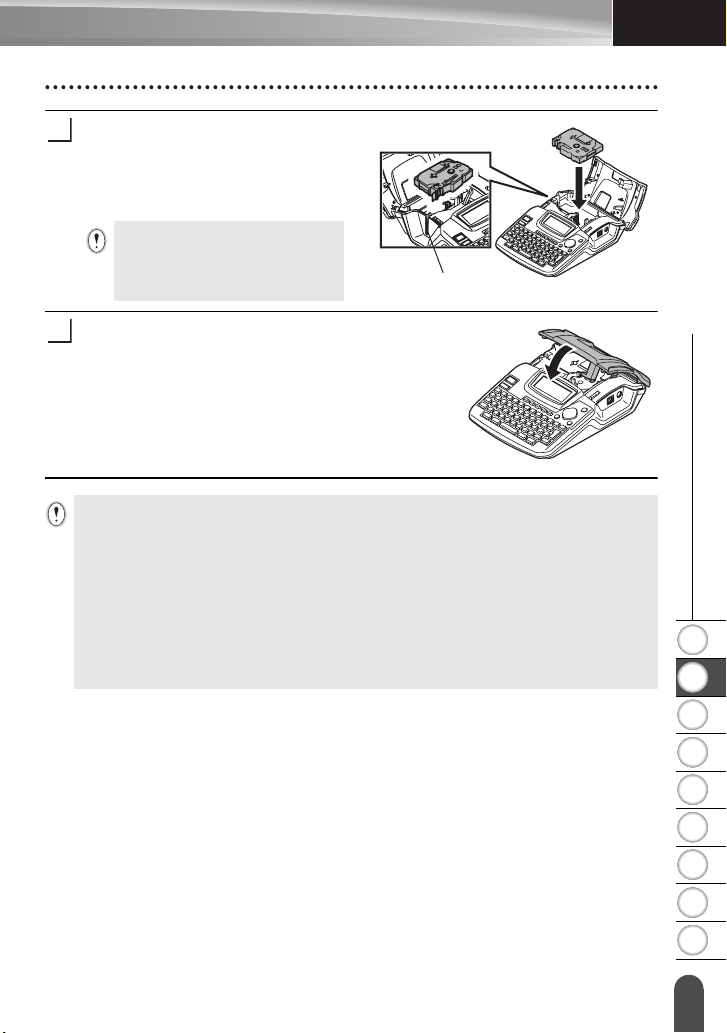
Inserire una cassetta nastro
3
nell’apposito comparto, con la fine del
nastro rivolta verso la fessura di uscita
del nastro della macchina e premere
con decisione fino allo scatto udibile.
Inserendo la cassetta nastro,
assicurarsi che il nastro ed il nastro
inchiostrato non si impiglino sulla
testina di stampa.
Chiudere il coperchio del comparto nastro.
4
• Assicurarsi che la leva di rilascio sia in alto in fase di chiusura del coperchio del comparto
nastro. Il coperchio del comparto nastro non può essere chiuso se la leva di rilascio è premuta
verso il basso.
• Far avanzare il nastro per eliminare ogni eventuale gioco del nastro e del nastro inchiostrato
dopo aver inserito la cassetta nastro. Fare riferimento a "Avanzamento nastro" a pagina 22.
• Non tirare l’etichetta che passa attraverso la fessura di uscita del nastro. Ciò potrebbe
provocare lo scarico del nastro inchiostrato insieme al nastro.
• Conservare le cassette nastro in un luogo scuro e fresco, lontano dalla luce solare diretta e da
temperature elevate, umidità o ambienti polverosi. Dopo aver aperto la confezione sigillata
utilizzare la cassetta nastro in breve tempo.
Fessura di uscita del nastro
ITALIANO
z PREPARATIVI
1
2
Inserimento della cassetta nastro
3
4
5
6
7
8
9
17
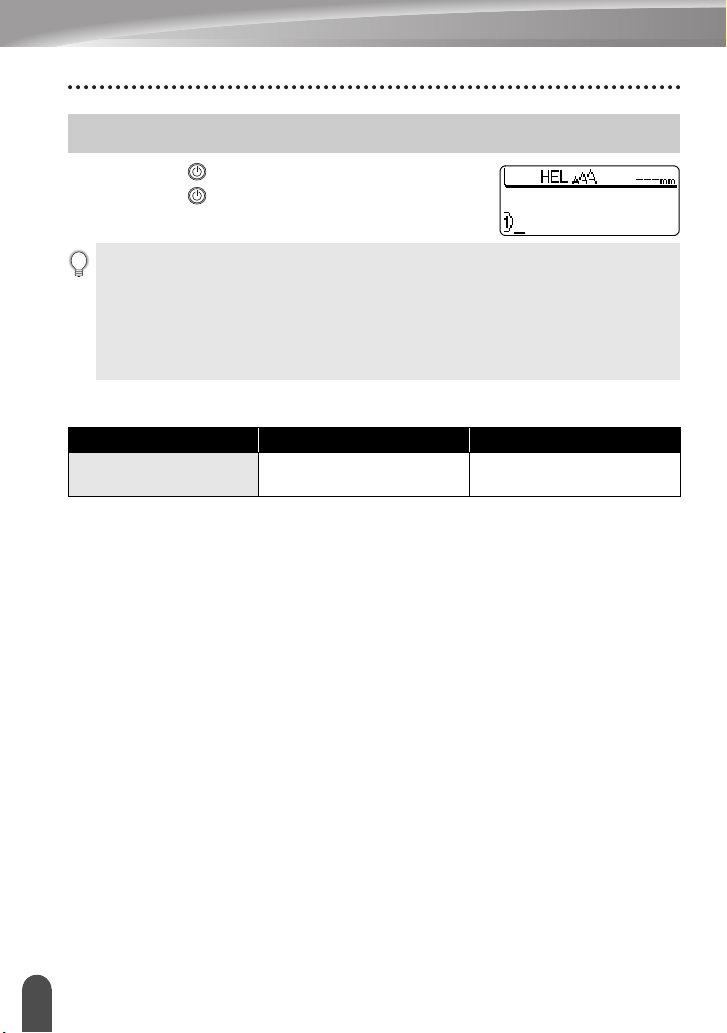
PREPARATIVI
Accensione / Spegnimento
Premere il tasto per accendere la P-touch.
Premere il tasto per spegnere la P-touch.
• La P-touch è dotata di una funzione di risparmio energetico che spegne automaticamente il
sistema se non viene premuto alcun tasto entro un certo tempo in determinate condizioni di
funzionamento. Per ulteriori informazioni fare riferimento alla tabella Tempo di spegnimento
automatico riportata di seguito.
• Se le pile sono installate o se la P-touch è collegata ad una presa elettrica mediante il
trasformatore CA, le informazioni sulla sessione precedente vengono visualizzate allo
spegnimento del sistema.
zTempo di spegnimento automaticoz
Solo P-touch Connessa al PC
Con trasformatore CA /
Con le pile
5 minuti 60 minuti
Accensione / Spegnimento
18
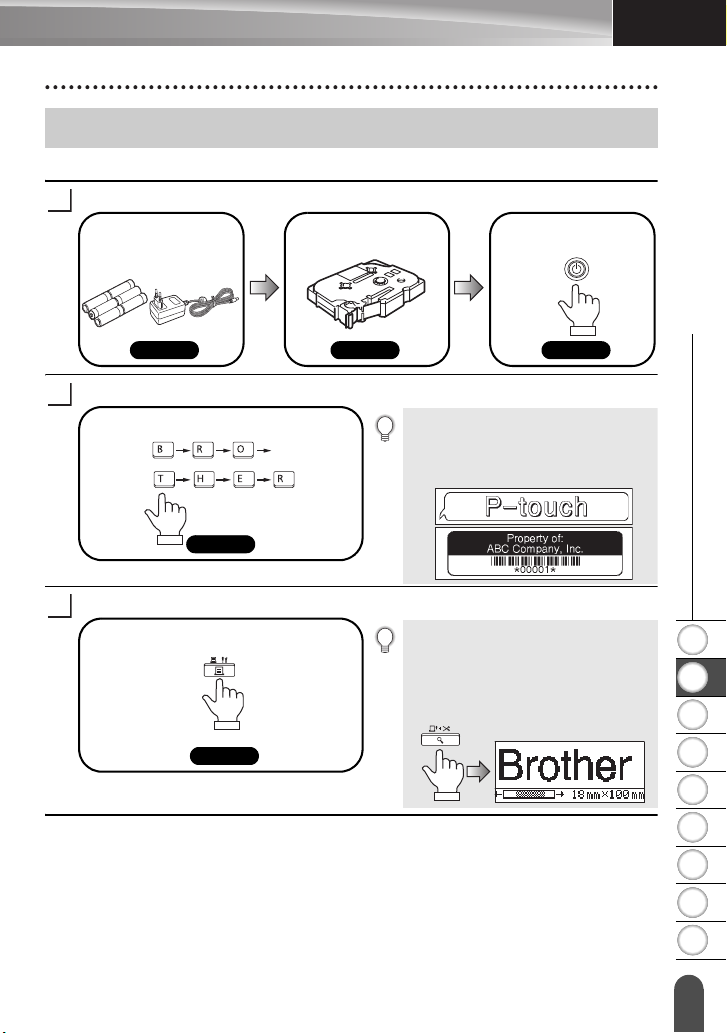
Creazione della prima etichetta
Creare un'etichetta con la P-touch
Preparare la P-touch.
1
Installare le pile e/o
collegare il
trasformatore CA.
P. 14 P. 16 P. 18
Inserire il testo dell'etichetta.
2
P. 25
Stampare l'etichetta.
3
P. 51
Inserire una cassetta
nastro.
Oltre all'inserimento del testo, la P-touch
dispone di una vasta gamma di funzioni
di modifica.
È possibile controllare il layout
dell'etichetta prima della stampa.
Il controllo dell'anteprima dell'etichetta
prima della stampa evita di sprecare il
nastro su etichette incomplete.
Accendere la P-touch.
"Crea etichette come queste"
"Funzione anteprima"
ITALIANO
z PREPARATIVI
1
2
3
4
Creazione della prima etichetta
5
6
7
8
9
19
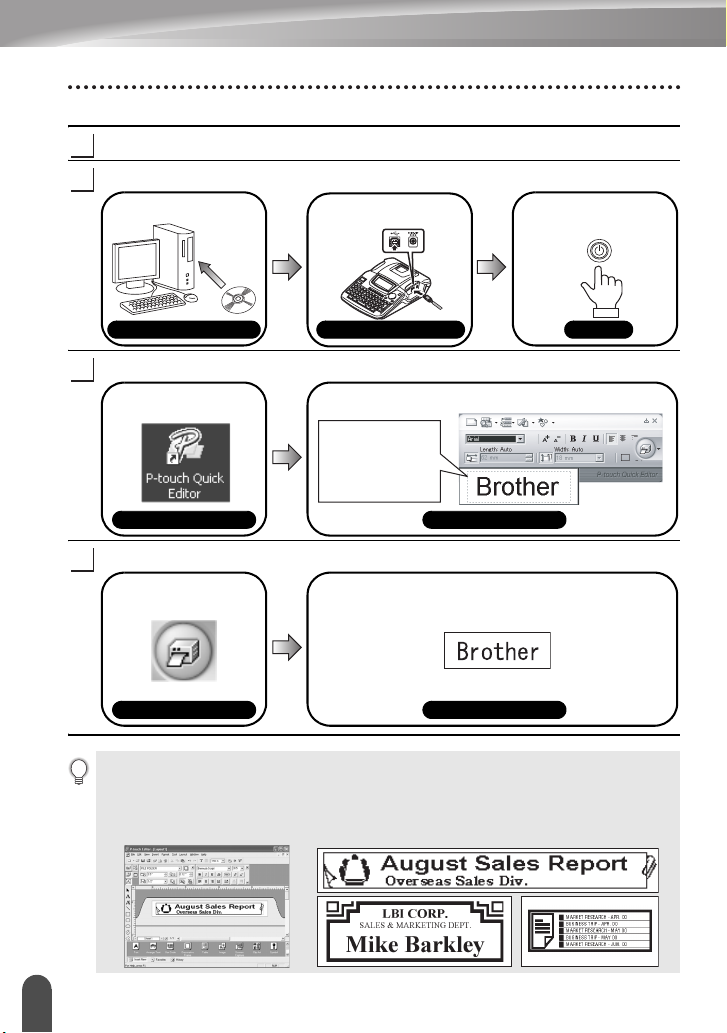
PREPARATIVI
Creare un'etichetta con il personal computer
Preparare la P-touch (fare riferimento a punto 1 della sezione precedente).
1
Preparare il personal computer.
2
Installare il software.
Collegare il cavo
USB.
Accendere la P-touch.
Guida all’installazione del software
Inserire il testo dell'etichetta con P-touch Quick Editor.
3
Avviare P-touch
Quick Editor.
Help del software
Stampare l'etichetta.
4
Fare clic sul pulsante
"Stampa".
Help del software
Guida all’installazione del software
Inserire il testo dell'etichetta in P-touch Quick Editor.
Ad esempio, fare
clic sull'area del
layout, quindi
digitare "Brother".
L'etichetta viene stampata.
Help del software
Help del software
P. 18
P-touch Quick Editor (software per la modifica di etichette semplici) è ideale per creare etichette
semplici.
Per creare etichette con motivi più complessi, usare P-touch Editor (software di modifica
etichette con funzioni complete).
"P-touch Editor" "Crea etichette con motivi complessi come queste"
Creazione della prima etichetta
20
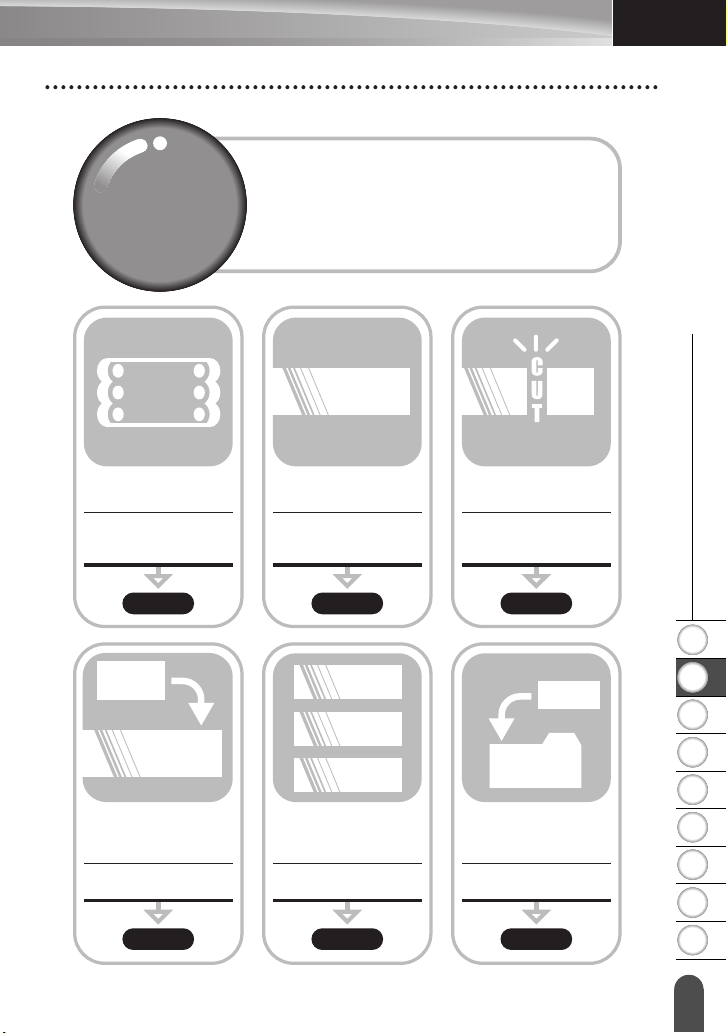
A B C
Indice
Indice
rapido
rapido
ABC
Indice rapido
Questa sezione offre un accesso rapido e semplice
alle informazioni sulle applicazioni necessarie agli
utenti.
Cercate l’applicazione che vi interessa e poi andate
direttamente alla pagina indicata.
Se l’applicazione che state cercando non è riportata
provate alla pagina Indice o Contenuti.
ABC
ABC
ITALIANO
z PREPARATIVI
auto-format
function
Per cambiare il formato
dell
’
etichetta…
Funzioni di formattazione
testo/etichetta
Per inserire testi,
simboli e caratteri
accentati…
Inserimento di
testi/simboli/caratteri
accentati
P. 25 P. 31 P. 55
1
12345678
12345678
Per formattare
’etichetta in modo
l
semplice...
Funzione di
auto-formattazione
P. 38 P. 52 P. 58
Per stampare copie
multiple
(con numerazione
automatica)…
Funzioni di copia
multipla/numerazione
automatica
2
3
Per modificare le
impostazioni di taglio e
margine
…
Opzioni di taglio del
nastro
ABC
Per salvare il layout
dell’etichetta…
Funzione di
memorizzazione file
Indice rapido
1
2
3
4
5
6
7
8
9
21
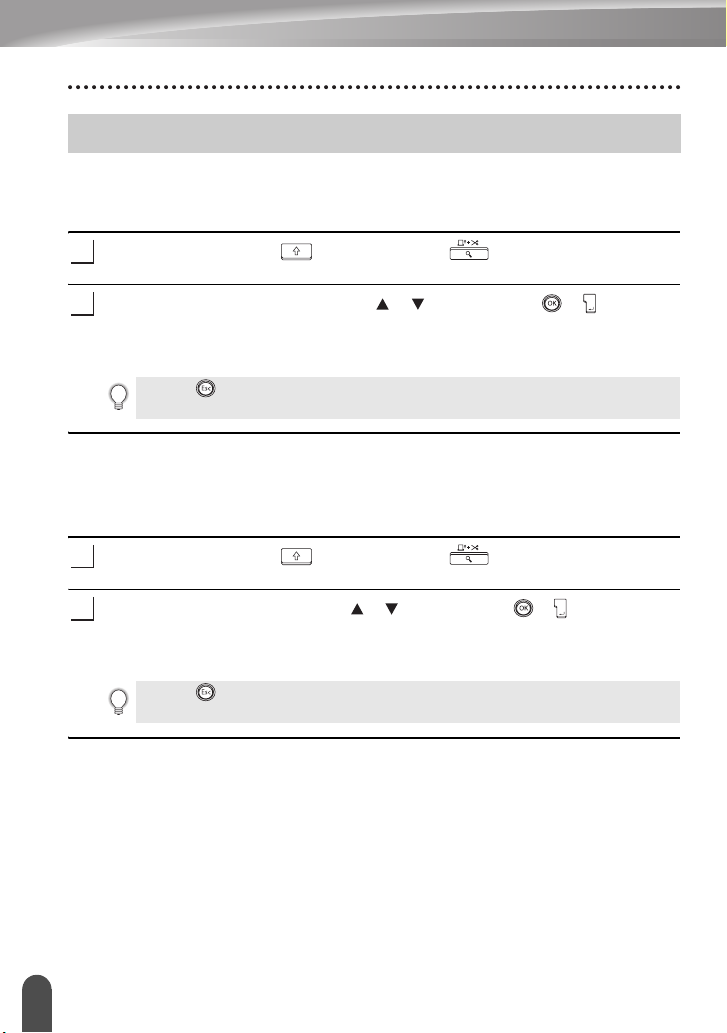
PREPARATIVI
Avanzamento nastro
Avanzamento e Taglio
La funzione di avanzamento e taglio fornisce 23 mm di nastro vuoto poi taglia il nastro
che potrebbe essere richiesto quando si installa un nuovo tipo di cassetta.
Tenere premuto il tasto e premere il tasto .
1
"Avanz & taglia?" appare sul display.
Selezionare "Avanz & taglia" usando o , e poi premere o per
2
avanzare il nastro.
Il messaggio "Inser. nas... Attendere" appare mentre il nastro avanza e poi il
nastro è tagliato.
Premere mentre viene mostrato "Avanz & taglia?" per annullare l’avanzamento del
nastro.
Solo avanzamento
La funzione di solo avanzamento necessita 23 mm di nastro vuoto che può essere
richiesto quando si usano Nastri di tessuto o Nastri con forti adesivi.
Dopo la stampa, rimuovere il nastro dalla macchina e usare forbici per tagliare il nastro.
Tenere premuto il tasto e premere il tasto .
1
"Avanz & taglia?" appare sul display.
Selezionare "Solo avanz" usando o , e poi premere o per alimentare
2
il nastro.
Il messaggio "Inser. nas... Attendere" appare mentre il nastro avanza e poi il
nastro.
Premere mentre viene mostrato "Avanz & taglia?" per annullare l’avanzamento del
nastro.
Avanzamento nastro
22
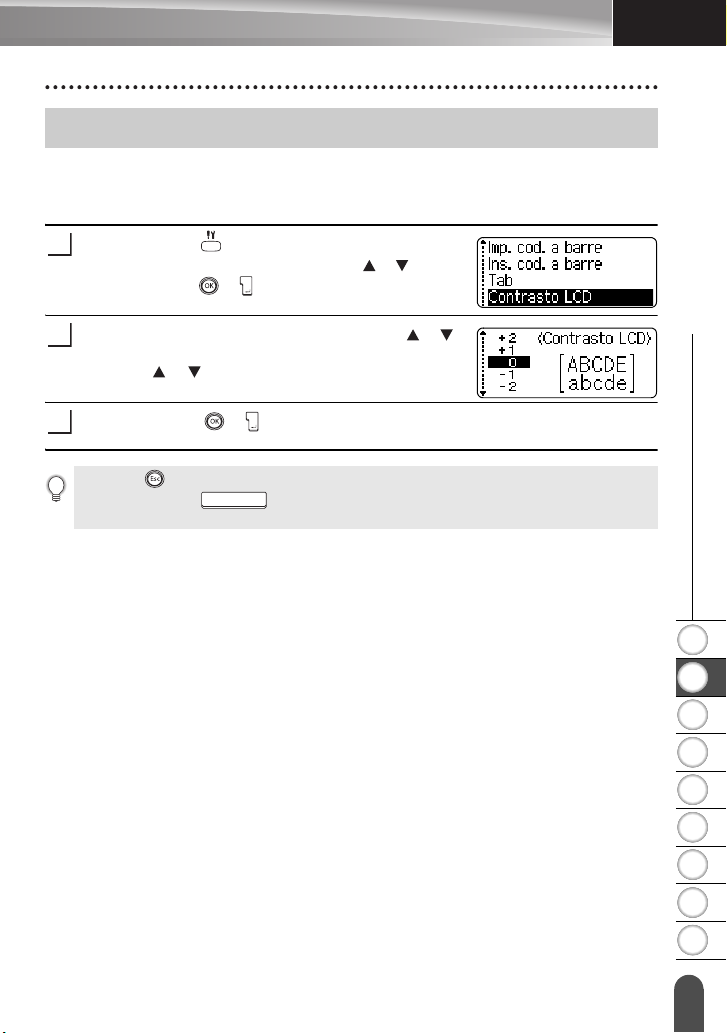
ITALIANO
Display LCD
Contrasto LCD
E’ possibile modicare l’impostazione del contrasto del display LCD su cinque livelli (+2,
+1, 0, -1, -2) per rendere lo schermo più leggibile. L’impostazione di default è "0".
Premere il tasto per visualizzare il menu Modalità,
1
selezionare "Contrasto LCD" con il tasto o , quindi
premere il tasto o .
Selezionare un livello di contrasto con il tasto o .
2
Il contrasto dello schermo cambia ad ogni pressione
del tasto o consentendo, in tal modo, di
impostare il contrasto più adatto.
Premere il tasto o .
3
• Premere per ritornare alla fase precedente.
• Premendo il tasto sullo schermo di impostazione del contrasto dello schermo si
riporta il display al valore di contrasto di default, ovvero "0".
z PREPARATIVI
Display LCD
1
2
3
4
5
6
7
8
9
23
